Come scaricare e aggiornare il driver HDMI su Windows 10
Pubblicato: 2021-10-11Scarica e aggiorna il driver HDMI all'ultima versione per tenere a bada i problemi relativi all'HDMI. Leggi questo articolo per imparare i modi rapidi ed efficaci per farlo.
HDMI, acronimo di High-Definition Multimedia Interface, è un'interfaccia proprietaria per la trasmissione di audio e video digitali ad alta risoluzione da una sorgente conforme a HDMI, come un controller video, al monitor di un computer, alla televisione digitale o al videoproiettore.
Per mantenere il corretto funzionamento del tuo dispositivo HDMI ed evitare di incorrere in problemi come mancanza di audio, immagini intermittenti, scolorimento o scarsa risoluzione, devi verificare che il tuo dispositivo disponga della versione del driver più recente e aggiornarla in caso contrario.
Oggi, attraverso questo post del blog, ti mostreremo come scaricare, aggiornare e installare il driver HDMI Windows 10 in tre modi diversi.
Metodo consigliato dagli esperti per il download del driver HDMI di Windows 10
Bit Driver Updater è il miglior software per l'aggiornamento dei driver, puoi scegliere questo software rispetto al metodo manuale poiché richiede meno tempo ed è più efficace. A differenza del metodo manuale, il software ha una semplice funzionalità con un solo clic che consente di aggiornare tutti i driver di sistema in modo efficace in una volta sola. Puoi provare questo software gratuitamente facendo clic sul pulsante fornito di seguito.
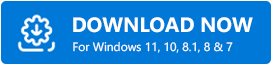
Metodi per scaricare il driver HDMI per Windows 10 64 bit/32 bit
HDMI non funziona dopo l'aggiornamento di Windows 2021? Non preoccuparti. Con l'aiuto dei metodi elencati di seguito, puoi facilmente scaricare e installare l'ultimo aggiornamento del driver HDMI sul tuo computer Windows ed eliminare i problemi ad esso correlati.
Un punto chiave da notare: le porte o i cavi HDMI non richiedono un software driver adatto per funzionare correttamente. Il sistema operativo del computer rileva e comunica automaticamente con un nuovo dispositivo una volta connesso tramite HDMI. Potresti riscontrare problemi HDMI nel tuo computer Windows se hai installato un driver grafico danneggiato o non aggiornato.
Metodo 1: scarica e aggiorna il driver HDMI su Windows 10 tramite il sito Web ufficiale
Puoi visitare il sito Web ufficiale del produttore dell'hardware o del fornitore di PC per scaricare il driver HDMI per Windows 10 HP, Dell, Lenovo e altri marchi famosi. Ecco le istruzioni passo passo per lo stesso.
- Innanzitutto, è necessario visitare il sito Web del produttore di apparecchiature originali (OEM) o del fornitore di PC.
- Successivamente, devi digitare il nome di un componente relativo all'HDMI (ad esempio, adattatore grafico) nella barra di ricerca e premere il tasto Invio.
- Successivamente, devi selezionare la versione specifica del tuo sistema operativo Windows (ad es. Windows 10, 64 bit).
- Ora devi toccare il pulsante "Download" o l'icona disponibile accanto al file di configurazione del driver di cui hai bisogno.
- Una volta scaricato il file, è necessario fare doppio clic su di esso per avviare la procedura guidata di installazione.
- Nel passaggio finale, devi solo seguire alcune istruzioni sullo schermo per installare la versione aggiornata del driver.
Metodo 2: scarica il driver HDMI per Windows 10 utilizzando Gestione dispositivi
È possibile utilizzare un'applicazione Gestione dispositivi integrata per scaricare e installare i driver HDMI su laptop o sistemi desktop Windows 10. Ecco i passaggi che devi seguire per ottenere il driver HDMI più recente utilizzando Gestione dispositivi di Windows.
- Innanzitutto, digita "Gestione dispositivi" senza virgolette nella casella di ricerca di Windows e premi il tasto Invio per avviare l'applicazione Gestione dispositivi.
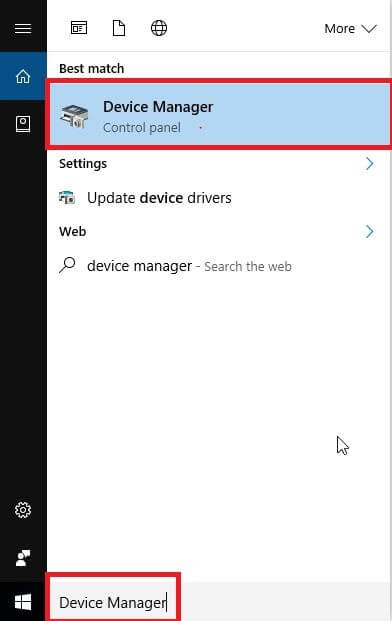
- Una volta avviato Gestione dispositivi, devi andare alla sezione Schede display o di rete ed espanderla.
- Fare clic con il pulsante destro del mouse sul nome della scheda grafica e selezionare l'opzione Aggiorna driver .
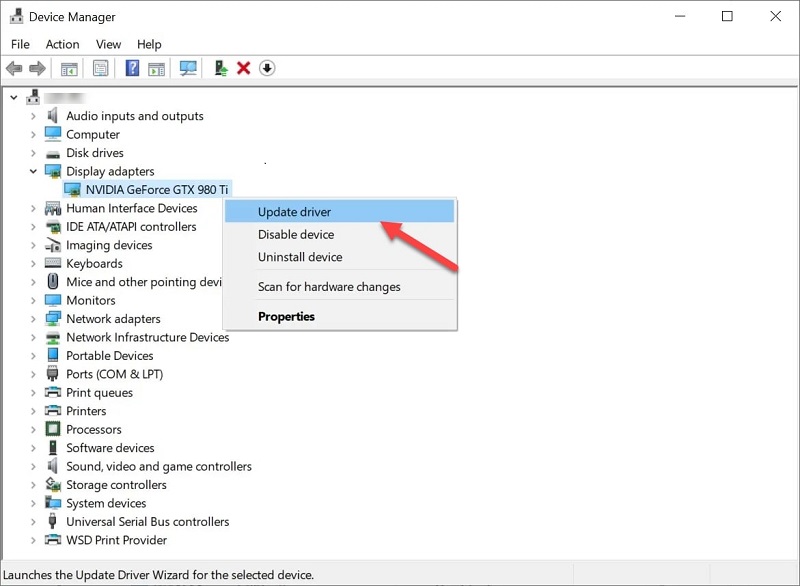

- Successivamente, devi toccare l' opzione Cerca automaticamente il software del driver aggiornato .
- Attendi finché Windows non trova e installa un nuovo aggiornamento del driver HDMI.
- Una volta installato il driver, riavvia il computer.
Leggi anche: Scarica e aggiorna il driver audio ad alta definizione Nvidia (HDMI)
Metodo 3: utilizzare Bit Driver Updater per scaricare e aggiornare il driver HDMI su Windows 10
Se desideri risparmiare tempo e fatica, invece di utilizzare il metodo manuale, installa il software Bit Driver Updater. Questo fantastico programma accompagnato dal settore è ottimo per aggiornare i driver e migliorare il funzionamento dell'hardware. Con l'aiuto di questo programma, puoi semplicemente scansionare e aggiornare tutti i driver in una volta sola.
Ecco come puoi utilizzare Bit Driver Updater per scaricare il driver HDMI per Windows 10 a 64 bit o 32 bit:
- Scarica e installa il programma Bit Driver Updater .
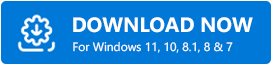
- Avvia il programma per verificare la disponibilità di aggiornamenti dei driver.
- Al termine della scansione, fai clic sul pulsante " Aggiorna ora " accanto al driver del dispositivo HDMI che desideri aggiornare. Se desideri aggiornare tutti i driver obsoleti contemporaneamente, puoi toccare il pulsante " Aggiorna tutto " situato nell'angolo in basso a destra.
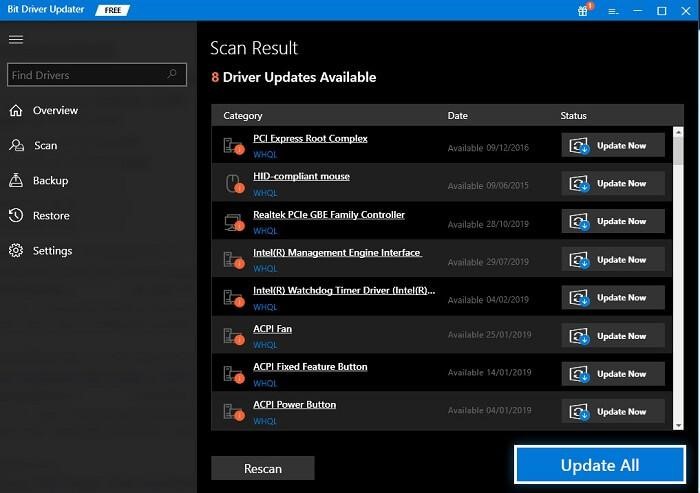
Leggi anche: Driver audio Intel High Definition (HD) su Windows 10 (fisso)
La porta HDMI non funziona ancora in Windows 10?
L'aggiornamento del driver della scheda grafica all'ultima versione può risolvere i comuni problemi di connessione HDMI. Nel caso in cui il problema persista, puoi provare le seguenti soluzioni di risoluzione dei problemi e vedere se questo aiuta.
Soluzione 1: modifica le impostazioni di visualizzazione di Windows 10
Puoi provare a modificare la risoluzione dello schermo e la frequenza di aggiornamento del monitor per risolvere i problemi di connessione HDMI. Ecco come farlo:
- Apri l'applicazione Impostazioni di Windows .
- Nell'app Impostazioni, devi selezionare una sottocategoria denominata "Sistema".
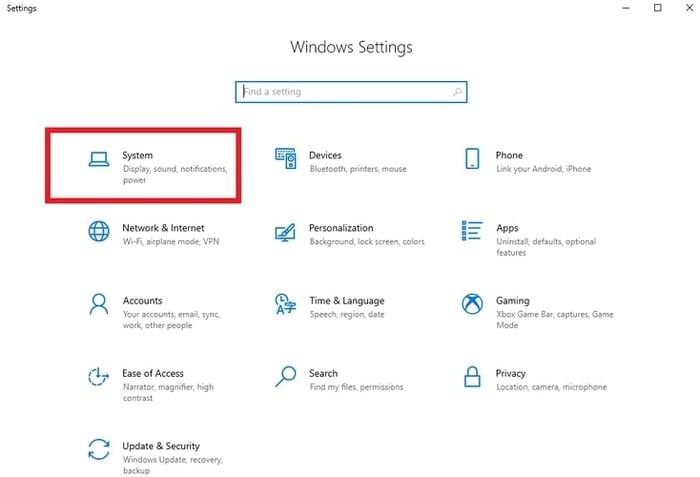
- Quindi, seleziona l'opzione Schermo dal pannello di sinistra, quindi scegli l'opzione 1200 * 1920 (consigliato) nel menu a discesa Risoluzione schermo .
- Successivamente, devi selezionare l'opzione Impostazioni display avanzate presente sotto la sezione Display multipli .
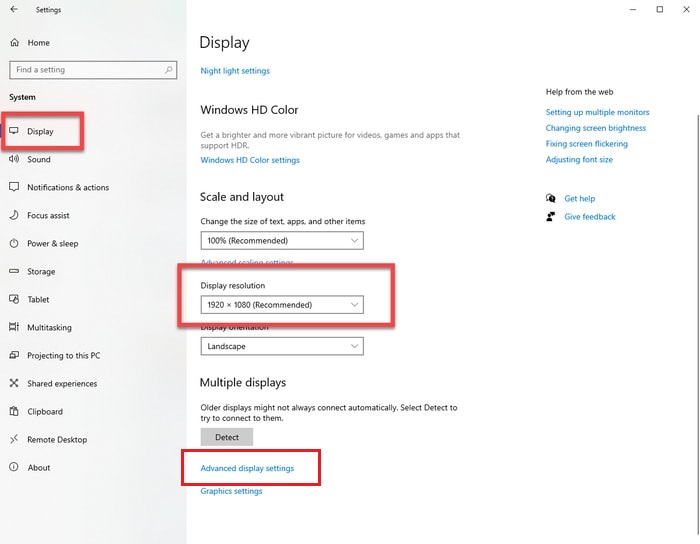
- Nella schermata successiva, è necessario selezionare l'opzione Visualizza proprietà scheda per Display 1 .
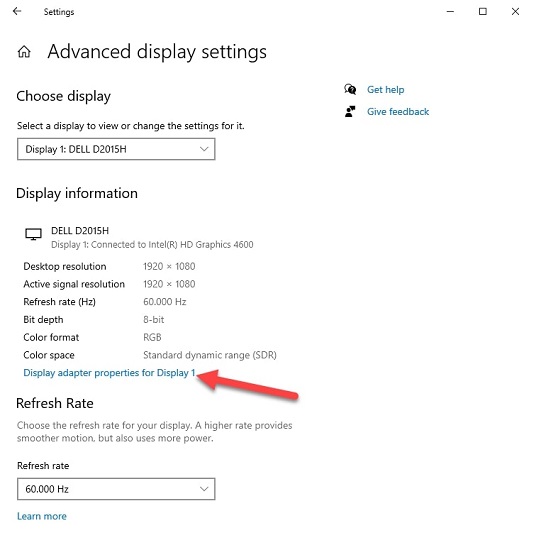
- Passa alla scheda Monitor e imposta la frequenza di aggiornamento dello schermo dal menu a discesa.
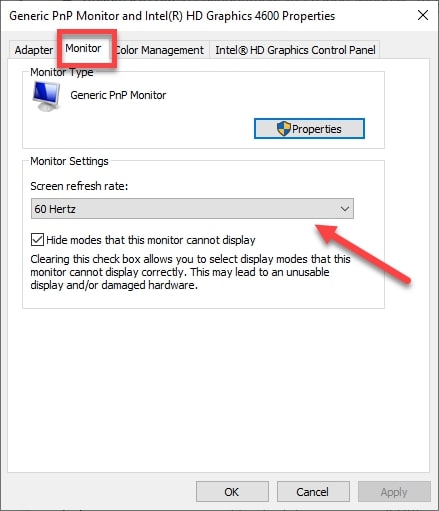
Leggi anche: Correggi le connessioni ai dispositivi audio Bluetooth e ai display wireless
Soluzione 2: riavvia e ricollega tutte le sorgenti HDMI
Se la soluzione di cui sopra non ha funzionato, puoi provare a spegnere tutti i tuoi dispositivi HDMI e ricollegarli uno alla volta. Ecco i passaggi dettagliati:
- Riavvia il tuo laptop o computer desktop.
- Scollega tutti i tuoi dispositivi (computer, TV e monitor) dalle porte HDMI.
- Scollega i cavi di alimentazione dai dispositivi per circa 5-10 minuti.
- Ricollega i cavi HDMI e di alimentazione ai tuoi dispositivi.
- Accendi i dispositivi.
Leggi anche: Come faccio a sapere quale driver di grafica Intel ho
Parole finali su download, installazione e aggiornamento del driver HDMI di Windows 10
Qui in questo post del blog, abbiamo evidenziato vari metodi per scaricare, installare e aggiornare il driver HDMI su Windows 10. Puoi avvalerti dell'aiuto di qualsiasi metodo per ottenere driver relativi a HDMI.
Se hai ulteriori domande o suggerimenti, non esitare a scriverci tramite la sezione commenti fornita di seguito. Per ulteriori post relativi alla tecnologia e aggiornamenti sulle notizie di tendenza, puoi iscriverti alla nostra newsletter e seguirci sulle piattaforme dei social media: Facebook, Pinterest, Twitter e Instagram.
